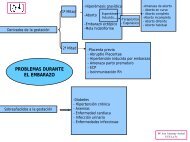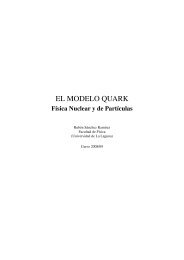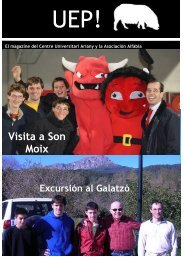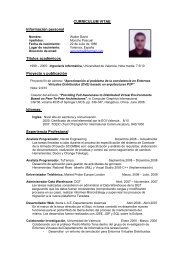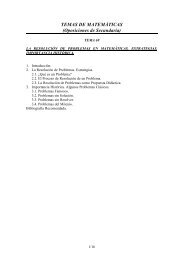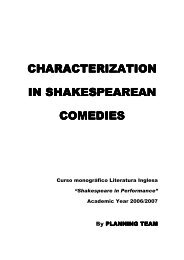Manual par World of Warcraft - GEOCITIES.ws
Manual par World of Warcraft - GEOCITIES.ws
Manual par World of Warcraft - GEOCITIES.ws
Create successful ePaper yourself
Turn your PDF publications into a flip-book with our unique Google optimized e-Paper software.
WOW_PC_FS_Manuel.qxd 3/08/06 20:06 Page 130<br />
130<br />
Memoria del chat<br />
Cuando pulsas la tecla Intro <strong>par</strong>a que a<strong>par</strong>ezca la indicación de chat, tu chat será<br />
un mensaje /decir de forma predeterminada. Sin embargo, si envías un tipo<br />
diferente de mensaje, como por ejemplo: "/grupo," la próxima vez que abras tu<br />
indicación de chat, estarás en el modo de chat de grupo. La indicación de chat<br />
recuerda tu último modo de chat y permanece allí hasta que especificas uno<br />
nuevo.<br />
Otros comandos de chat<br />
El chat generalmente se refiere a los mensajes tecleados, pero también puedes<br />
comunicarte de otras formas a través de la ventana de chat.<br />
¿BUSCAS JUGADORES? /QUIEN<br />
El comando “quien” te permite buscar a otros jugadores que estén en línea. Para<br />
utilizarlo abre la ventana de chat y teclea /quien [nombre del jugador].<br />
Si el jugador está conectado, el comando “quien” mostrará tu logotipo de chat,<br />
el nombre del personaje del jugador, nivel, raza, clase, Hermandad de afiliación<br />
y zona actual. Si el jugador no está en línea, verás un mensaje de Total de<br />
jugadores 0.<br />
También puedes utilizar el comando /quien <strong>par</strong>a buscar múltiples jugadores en<br />
una zona o Hermandad. Si el nombre de tu Hermandad es por ejemplo Blizzard,<br />
tecleando /quien Blizzard se mostrarán todos los jugadores en Blizzard con sus<br />
nombres o sus nombres en la Hermandad. Puedes ver a todos los jugadores que<br />
hay en ese momento en una zona tecleando /quien [nombre de la zona].<br />
Si la lista incluye a más de ocho jugadores, el comando quien abrirá la lista quien<br />
en la ventana Social.<br />
/EMOCION<br />
Los emoticonos no son técnicamente una forma de chat. Es una forma de que tu<br />
personaje realice una acción o muestre una emoción en el registro de chat.<br />
Para expresar una emoción, abre la ventana de chat y teclea la emoción<br />
apropiada como un /agradecer , /animar , o / bailar. En tu registro de<br />
conversación a<strong>par</strong>ecerá entonces un mensaje de texto diciendo qué emoción<br />
estás mostrando.<br />
Muchos emoticonos están acompañados de una animación que realiza tu<br />
personaje. Por ejemplo cuando muestras la emoción animar mientras eres un<br />
personaje orco, el registro del chat dirá [Nombre del jugador] te da animos,<br />
mientras tu personaje levanta los dos puños alegremente en el aire.<br />
Otras razas pueden animar de forma diferente, pero tu personaje seguirá<br />
haciéndolo así en el juego.<br />
Si seleccionas a un jugador o PNJ cuando muestras una emoción, mostrarás la<br />
emoción a ese objetivo, siempre que la emoción pueda tener un objetivo.<br />
Si no tienes nada seleccionado o la emoción no te permite un objetivo,<br />
mostrarás la emoción al público general.<br />
Puedes encontrar una lista <strong>par</strong>cial de más de 100 emoticonos en línea en<br />
http://www.wow-europe.com.<br />
Discurso<br />
El discurso es una lista de las frases comunes que dices durante el curso de una aventura.<br />
Por comodidad, estas frases se reducen a simples comandos que tu personaje expresa<br />
en el juego. Hay más de una docena de frases preestablecidas. Para usarlas, selecciona<br />
emosonido, en el botón de chat y luego haz clic en la frase que desees. También puedes<br />
teclear /v y el comando de la frase que quieres en la indicación de chat. El discurso es<br />
una forma de comunicar una situación de forma completa y rápida sin tener que teclear<br />
un mensaje largo. Si necesitas sanar inmediatamente, simplemente teclea /v heal, y tu<br />
personaje hará una petición <strong>par</strong>a sanar.<br />
Idioma<br />
Todas las razas de la Alianza chatean de forma predeterminada en común y todas las<br />
razas de la Horda chatean en orco. Sin embargo, puedes cambiar a tu idioma racial<br />
cuando estés chateando si seleccionas una lengua diferente del botón de chat. Cuando<br />
hablas en tu idioma predeterminado de la facción, como el orco <strong>par</strong>a los jugadores de la<br />
Horda, sólo los miembros de tu facción leerán tu discurso. El idioma se intercambia y no<br />
tiene que ser especificado cada vez que tecleas un mensaje.<br />
Ignorar a los jugadores<br />
Al igual que en cualquier comunidad, hay gente molesta y maleducada. Si ves que<br />
algunos mensajes del chat son <strong>of</strong>ensivos, puedes poner a ese jugador en tu lista de<br />
ignorar <strong>par</strong>a que ninguno de los mensajes del usuario a<strong>par</strong>ezca en tu registro de<br />
conversación. Siempre que una persona esté en tu lista de ignorar, no verás nunca<br />
ninguno de sus mensajes, tanto si están en el chat general, correo o “tells” privados.<br />
Para ignorar a alguien, teclea /ignorar [nombre del jugador] en la ventana de chat o abre<br />
la lista ignorar en tu ventana Social (tecla de acceso rápido O) y haz clic en el botón<br />
Ignorar jugador. Se te pedirá entonces que teclees el nombre del jugador.<br />
Puedes sacar a un jugador de tu lista de ignorar tecleando /ignorar [nombre del jugador]<br />
una segunda vez en la indicación de chat o seleccionado al jugador y haciendo clic en el<br />
botón Eliminar jugador de la lista ignorar.<br />
Inspeccionar a los jugadores<br />
Puedes inspeccionar a otro jugador seleccionando el jugador. Haz clic con el botón<br />
derecho en el retrato del jugador y luego escoge la acción Inspeccionar. Esto abre una<br />
ventana del personaje <strong>par</strong>a el jugador objetivo. Puedes ver a ese personaje, así como<br />
todos los objetos con que está equipado y tiene en su poder. Si mantienes el ratón sobre<br />
un objeto en esta ventana, se abre la caja de información con las estadísticas relevantes<br />
del objeto.